Så här använder du Apple Mail-förslag till händelser och kontakter

Apple-produkter kommer förinstallerade med en e-postklient som ibland kan vara ganska smart. Idag vill vi visa dig en annan bra funktion: förslag till händelse och kontakter.
Apple Mail har mycket trevliga saker att göra för det. Till exempel kan du enkelt markera bilagor och skicka dem tillbaka till den ursprungliga mottagaren, och då finns det smarta brevlådor, som låter dig sortera e-post i speciella "smarta" brevlådor utan att verkligen flytta den från sin ursprungliga plats.
Tanken bak händelse- och kontaktförslag är enkel och inte helt ny eller original, men ganska bekväm och kraftfull. Vi tycker om det eftersom det gör kortfattat arbete med det som vanligtvis varit en ganska tråkig process.
För att illustrera vad den här funktionen innebär, låt oss se ett exempel i ett e-postmeddelande. Här är en adress som ingår i utskriften av ett meddelande vi fått den andra dagen.
Om vi svävar över adressen visas en liten pil som visar en rullgardinsmeny.

Genom att klicka på den här pilen ges följande dialog, som ger upp tre alternativ, vi kan öppna adressen i kartor, skapa en ny kontakt eller lägga till den i en befintlig.
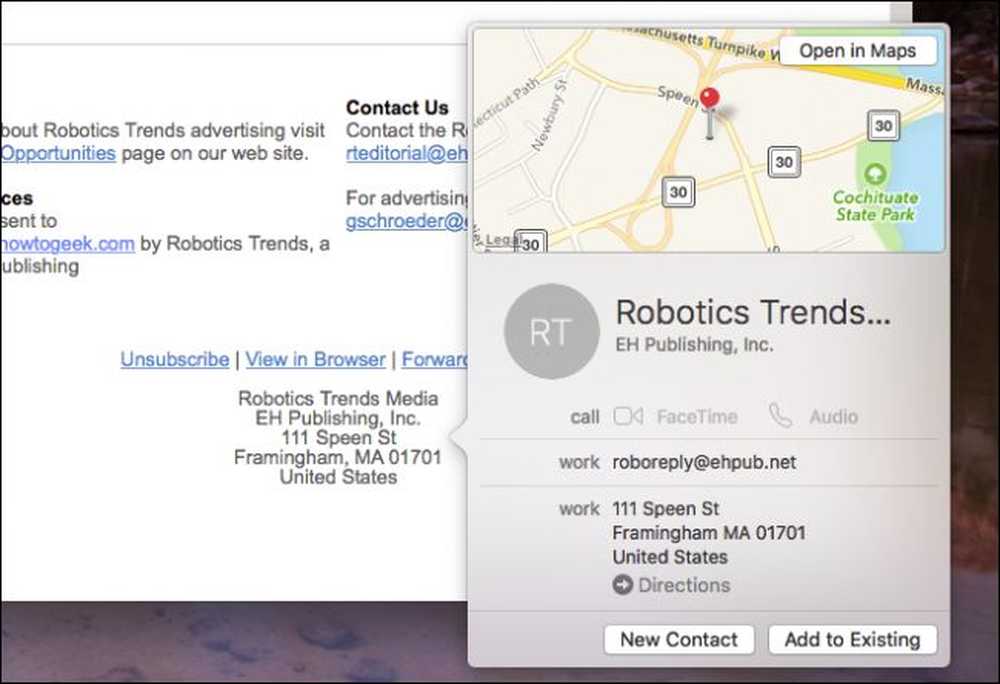 Om du bestämmer dig för att öppna en adress i Kartor, får du då vägbeskrivningar från din nuvarande plats.
Om du bestämmer dig för att öppna en adress i Kartor, får du då vägbeskrivningar från din nuvarande plats. Det fina är att, med hjälp av den här kontakttilläggsmetoden, hämtar inte ens applikationen Kontakter. Vi kan enkelt och enkelt utföra proceduren från Mail, och sedan gå tillbaka till vår mail.

I vissa fall kan Mail redan veta när ett e-postmeddelande innehåller en kontakt och kommer att varna dig högst upp i meddelandet.

Om du klickar på knappen "Lägg till" kommer det igen att låta dig lägga till det i dina kontakter utan att behöva öppna den faktiska kontakten.

Här är ett annat exempel, den här gången med en händelse. I det här meddelandet finns det ett datum och en tid som när vi svävar över med muspekaren visar oss en pil igen.
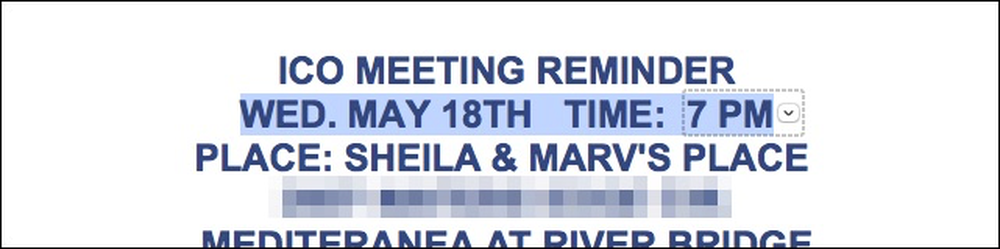 Du behöver inte faktiskt markera datum och tid, Mail vet redan vad du ska göra.
Du behöver inte faktiskt markera datum och tid, Mail vet redan vad du ska göra. Om du klickar på den pilen får vi sedan lägga till den i vår kalender. Åtminstone kan du lägga till en titel till händelsen, men du kan också lägga till eller fixa platsinformationen och kalendern till vilken den kommer att tilldelas.

Om du klickar på knappen "Detaljer" kan du dock lägga till ytterligare detaljer, särskilt platsen, men också lägga till en varning, inbjudningar och anteckningar eller bilagor.

På samma sätt som du lägger till kontakter, om du får ett meddelande och det upptäcker en kommande händelse, får du möjlighet att lägga till det i din kalender med knappen Lägg till.

Och precis som tidigare visas en dialogruta som låter dig spara den i din kalender.

Förhoppningsvis kan du se värdet av förslagsfunktionen i ditt dagliga liv. I stället för att behöva skapa nya kontakter (eller uppdatera dem) genom att kopiera informationen från en app till en annan, så låter du dig lägga till den utan att lämna Mail-appen.
På samma sätt kan du lägga till dem så snart de visas i din inkorg om du befinner dig ofta med avståndshändelser.
Detta skulle spara mycket tid och ansträngning så nu att du vet var du ska leta efter det och hur du använder det, har du ytterligare en metod för att hjälpa dig att bli mer organiserad och pålitlig.




